
- Tekan tombol Windows + E.
- Di jendela yang muncul, pilih tab Lihat di sudut kiri atas.
- Temukan dan klik Opsi di sisi kanan atau klik panah bawah dan pilih Ubah folder dan opsi pencarian .

- Di jendela Folder Options yang muncul, pilih tab View .
- Temukan pengaturan Lanjut: bagian jendela.
- Di bawah File dan folder tersembunyi, pilih Tampilkan file, folder, dan drive tersembunyi .
- Klik Terapkan, lalu OK .
Tip: Jika Anda tidak ingin melihat file tersembunyi di Windows, pilih opsi Jangan tampilkan file, folder, dan drive tersembunyi di langkah 6 di atas.
Kiat: Lihat informasi tambahan untuk informasi lebih lanjut dan pertanyaan terkait.
Lihat file tersembunyi di Windows Vista dan Windows 7
- Tekan tombol Windows + E.
- Di jendela yang muncul, klik Atur di sudut kiri atas.
- Dari menu tarik-turun, pilih Folder dan opsi pencarian .
- Di jendela Folder Options yang muncul, pilih tab View .
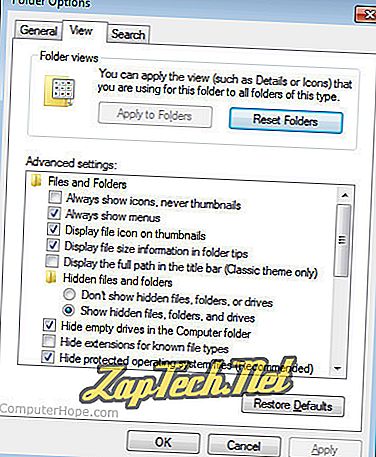
- Temukan pengaturan Lanjut: bagian jendela.
- Di bawah File dan folder tersembunyi, pilih Tampilkan file, folder, dan drive tersembunyi .
- Klik Terapkan, lalu OK .
Tip: Jika Anda tidak ingin melihat file tersembunyi di Windows, pilih opsi Jangan tampilkan file, folder, dan drive tersembunyi di langkah 6 di atas.
Kiat: Lihat informasi tambahan untuk informasi lebih lanjut dan pertanyaan terkait.
Lihat file tersembunyi di Windows XP
- Klik tombol Start dan kemudian My Computer.
- Klik Alat dan kemudian Opsi Folder .
- Di jendela Opsi Folder klik tab Lihat.
- Di tab Lihat, di bawah Pengaturan Lanjut, pilih Tampilkan file, folder, dan drive tersembunyi .
- Klik Terapkan, lalu OK .
Tip: Jika Anda tidak ingin melihat file tersembunyi di Windows, pilih opsi Jangan tampilkan file, folder, dan drive tersembunyi di langkah 4 di atas.
Kiat: Lihat informasi tambahan untuk informasi lebih lanjut dan pertanyaan terkait.
informasi tambahan
Bagaimana saya tahu kalau itu berhasil?
Saat diaktifkan, Anda dapat membedakan file tersembunyi dari file lain dengan melihat ikonnya, yang akan tampak lebih samar (sedikit berwarna abu-abu seperti file hidden.txt di bawah). Anda juga dapat melihat atribut file atau properti file untuk melihat apakah file yang Anda lihat adalah file tersembunyi.

Catatan: Penting untuk disadari bahwa file juga dapat disembunyikan menggunakan program perangkat lunak atau perintah lainnya. Untuk melihat file-file ini, Anda perlu akses ke program yang digunakan untuk mengunci file. File juga dapat memiliki hak izin file yang memungkinkan atau mencegah pengguna melihat file. Untuk melihat file-file ini, Anda harus diberikan hak yang sesuai oleh administrator.
Peringatan: Pengguna terkadang akan menghapus file yang sangat penting untuk utilitas atau program sistem tertentu. Tidak apa-apa untuk menghapus file tersembunyi selama Anda tahu apa yang mereka gunakan .
